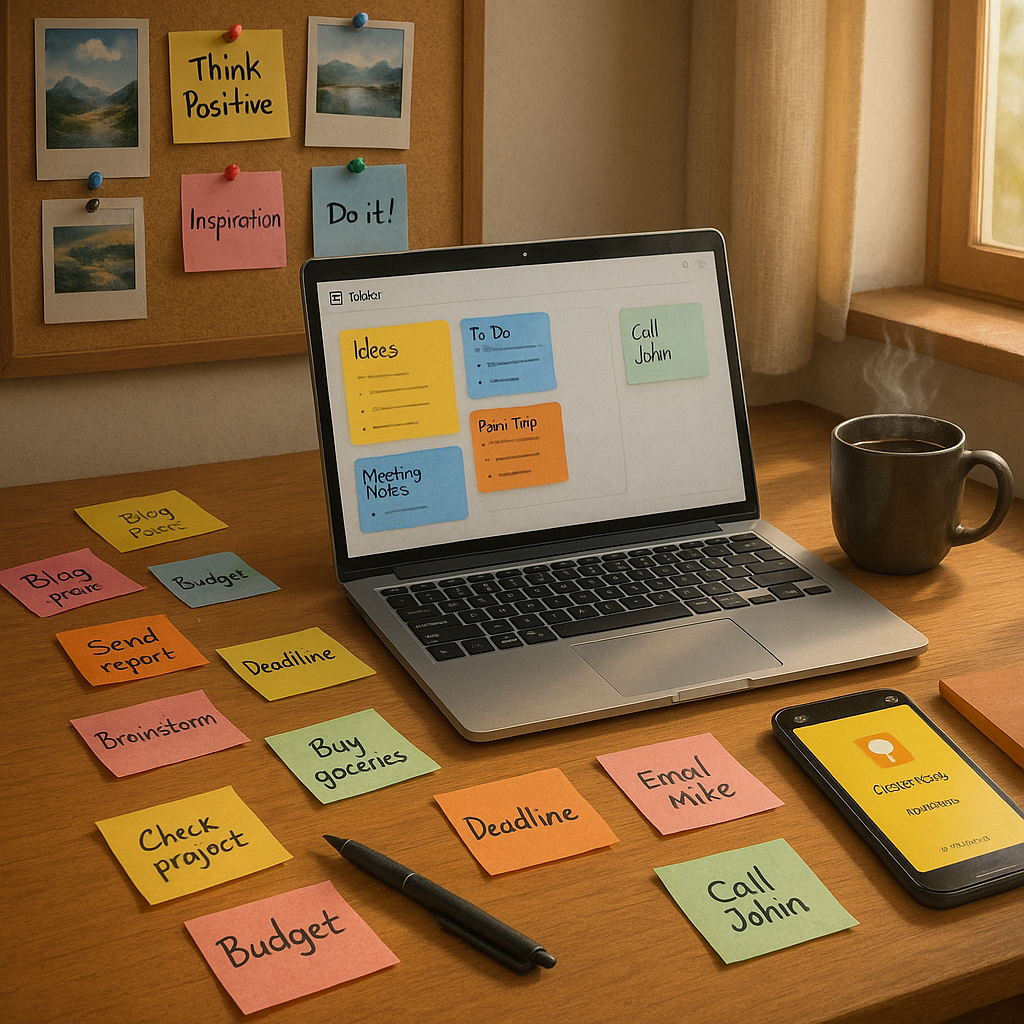こんにちは、donutです。
あっという間に8月を迎えました。連日の猛暑で身も心も疲弊する日々ではありますが、
熱中症に気を付けながら過ごしていきたいですね。
そんな今回は、皆さんが仕事やプライベートで利用されているであろうWindows10のサポート期限について解説していきたいと思います。
Windows10のサポート期限について
2015年に登場して以来、Windows10は多くのユーザーにとってお馴染みの存在となりました。
しかし、すべてのOSにはライフサイクルというものがあり、Windows10も例外ではありません。
2025年10月14日 この日は、MicrosoftがWindows 10のサポートを終了する日です。
「10月14日を過ぎると、Windows10が搭載されているPCは使えなくなる!?」という疑問を
耳にすることもありますが、結論から言うとそのまま利用を継続することは可能です。
ですが、サポート終了後もWindows10を使い続ける場合、後述するデメリットが生じてしまう
恐れがあります。
<参考>※Microsoftより
◆Windows10 Home and Pro
Windows10サポート終了によるデメリット
主に以下のデメリットが考えられます。
①セキュリティリスクが高まる恐れがある。
Windows10で定期的に行われていたセキュリティ更新プログラムが
配信されなくなるため、ウイルスやマルウェア感染のリスクが高まる
恐れがあります。
※仮に他社製のウィルス対策ソフトを導入していても、OS自体の
脆弱性を突かれてしまうと感染を防ぎきれないこともあります。②Windows10にインストールされているソフトウェアが徐々に対応しなくなる
Windows10のサポートが終了すると、多くのアプリケーションや
周辺機器の対応も順次終了していきます。
・新しいバージョンのOfficeやAdobe製品がインストールできない
・プリンタやスキャナなどのドライバが対応しなくなる
・最新のゲームや開発環境が動作しない
...などといった可能性も考えられます。③システムの不具合対応が行われなくなる
サポート期間中であれば、不具合やバグが報告されるとMicrosoft側で修正が
行われます。しかし、サポート終了後は、以下のような不具合も放置されてしまう
ことになります。
・ブルースクリーンやシステムクラッシュ
・Windowsアップデート時に発生した予期せぬエラーなど④法令・業界基準との不適合が生じる可能性がある(法人の場合)
法人の場合は、個人情報保護法やISMS(情報セキュリティマネジメントシステム)
などの認証要件に適合しなくなる可能性があります。⑤サポート終了後の有償サポート延長は、一部法人や機関のみに限定される
Microsoftでは「ESU(Extended Security Updates)」という有償の
セキュリティ更新プログラムを提供しています。
ですが、企業や教育機関などが主な対象となるため、個人ユーザーには
適用されない可能性があります。<参考>※Microsoftより
◆Windows 10の拡張セキュリティ Updates (ESU) プログラム
Windows10のサポート終了に伴う対策方法
ここまでサポート終了に伴うデメリットを記載しましたが、どうすれば良いのか?について
触れていきたいと思います。
①現在使用中のPCをWindows 11へアップグレードする
現在のPCで使用を続けたい場合、現状では安全な選択肢となります。
Microsoftでは、Windows10から11への無償アップグレードも推奨しています。
ただし、ハードウェア要件(TPM2.0・第8世代以降のIntelなど)が厳しいため、
要件を満たしていない場合、アップグレードができないこともあります。
より詳細な内容は、後述のMicrosoftサイトでも公開中です。
(1)現在のPCがWindows 11のシステム要件を満たしているか確認する
「PC正常性チェックアプリ」を使用して確認が可能です(Microsoftより提供中です)
<主なハードウェア要件(Microsoftより一部抜粋)>
・TPM 2.0(セキュリティチップ)搭載
・UEFI(BIOSの新規格)搭載
・Intel 第8世代以降 or AMD Ryzen 2000シリーズ以降のCPU搭載
・Secure Boot対応<参考>
◆Windows 11 の仕様、機能、コンピューターの要件を確認する
◆Windows 11 のアップグレードの準備
◆Windows 11 無償アップグレード方法や条件を解説(2)アップグレードを行う前にデータのバックアップを必ず取る
アップグレードを行う前に、万が一のトラブルに備えて重要なデータの
バックアップを取っておきましょう。
<主なバックアップ方法>
・外付けHDDやUSBメモリを使用したデータコピー
・OneDriveやGoogle Driveなどのクラウド環境へアップロード
・システム全体のバックアップ(「バックアップと復元(Windows 7)」機能など)
②PCの買い替えを検討する
もし、古いPC(2017年以前に購入したモデルなど)を使用している場合、OSアップグレードよりも
買い替えを行う方が安全・快適に使用することができるでしょう。
Windows11のハード要件は厳しいため、「PC正常性チェックアプリ」の診断で非対応のPCで
あると判断されたり、無理にアップグレードを行ってもその後の更新保証が受けられない可能性が
考えられます。
<買い替え時のチェックポイント>
・OSの起動が遅い、搭載メモリが8GB未満であれば買い替えを推奨
※Windows 11の対応モデルは2021年以降のPCがほとんどです
・アップデート時にフリーズする、再起動までに時間がかかるといった
トラブルが頻発している
今回はWindows10のサポート期限についてご紹介しました。
Windows10のサポート終了後も使い続けることは技術的には可能ですが、
セキュリティと互換性の両面でリスクを抱えることになります。
「まだ2ヶ月あるから...」と思っていても10月はあっという間にやって来ます。
安心・安全にPCを使い続けるためにも、Windows11への移行、あるいは代替手段の検討を
早めに進めることが大切ですね。
ここまでお読みいただき、ありがとうございました。
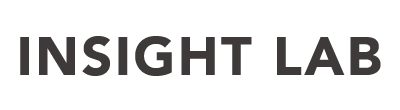


-2.png)